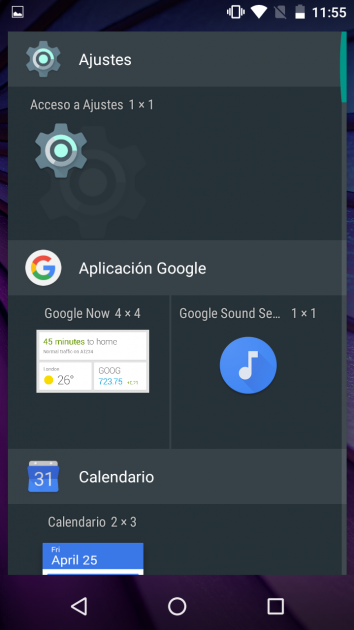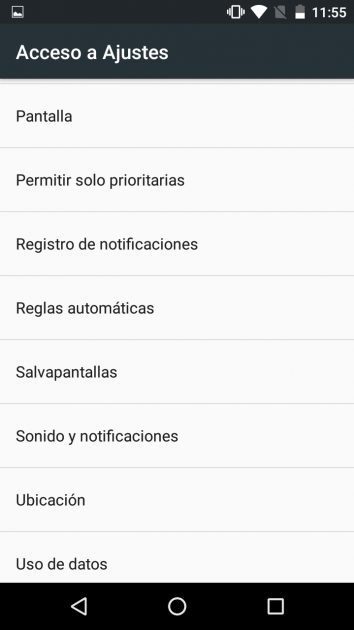UIsa sa mga configuration na pinakabago sa Mga terminal ng Android ay ang nasa screen. Upang baguhin ang background ng desktop o mga parameter tulad ng liwanag, karaniwan nang regular na gumawa ng mga pagbabago sa seksyong ito. Ipapaliwanag namin sa iyo kung paano makatipid ng oras sa proseso sa simpleng paraan.
Posible ito sa pamamagitan ng paggawa ng shortcut sa desktop na nagbibigay ng access sa mga setting ng display sa Mga Setting ng operating system. Sa ganitong paraan, kapag ginagamit ito, hindi kinakailangang dumaan sa karaniwang proseso ng paghahanap para sa kaukulang menu sa Android device. Siyempre, upang gawin ang mga kaukulang hakbang na ito ay kinakailangan na magkaroon Android Lollipop o Marshmallow, kung hindi, hindi mo maabot ang isang magandang port dahil hindi kasama ang mga kinakailangang pag-andar.
Gumawa ng shortcut sa iyong Android
Narito ang mga hakbang na dapat sundin sa iyong telepono o tablet upang ang bawat pagbabagong gagawin mo sa screen ay magawa sa mas mabilis na paraan ngunit hindi nawawala ang mga karaniwang opsyon. Ang unang bagay na kailangan mong gawin ay pindutin nang tuloy-tuloy sa isang libreng lugar sa desktop upang, sa ganitong paraan, mapili ang opsyon na Mga Widget.
Ang unang lumalabas bilang available ay ang Mga Setting. Pindutin ito at nang hindi binibitiwan ang pag-drag sa desktop kung saan mo gusto ang shortcut na magbubukas sa mga opsyon sa Screen sa iyong Android. Kapag nagawa na ito, a listahan ng mga posibilidad na maaaring iugnay sa kung ano ang iyong nilikha, kung saan kailangan mong hanapin ang Screen (malinaw naman, posibleng gumamit ng iba kung kailangan mo ito). Ngayon, kailangan mo lang gamitin ang icon na iyong nilikha upang gumawa ng anumang pagbabago.
mga iba tutorials para sa mga device na may operating system ng Google na mahahanap mo ang mga ito sa ang link na ito de Android Ayuda. Tiyak na makakahanap ka ng higit sa isa na kapaki-pakinabang sa iyo.